Vill Millioune Leit hunn hir eege Säit um Odnoklassniki soziale Netzwierk, chatten mat Frënn, Famill a Bekannten, austauschen Neiegkeeten, felicitéiere sech mat Feierdeeg a Feierdeeg, stellen Fotoen a Videoen. D'Präsenz vun engem Kont bitt breet Kommunikatiounsméiglechkeeten fir all Member vun der Ressource. Awer wéi kënnt Dir op d'Säit kommen wann Dir en Ufänger sidd an nach net erausfonnt hunn wéi Dir de Site benotzt?
Mir ginn op eis Säit an Odnoklassniki
Et ginn dräi Optiounen fir op Är Odnoklassniki Säit vun verschiddenen Apparater ze kommen. Loosst eis all eenzel kucken am Detail. A wann dës Informatioun offensichtlech fir en erfuerene Benotzer schéngt, da fir en Ufänger wier et nëtzlech an informativ.
Optioun 1: Voll Versioun vum Site
Wann Dir Äre perséinleche Computer wëllt an Äre Kont aloggen, ass et besser dat an der voller Versioun vun der Odnoklassniki Websäit ze maachen. Hei ass déi schéinste Interface a Grafikdesign, voll Funktionalitéit fir de Profil ze benotzen an ze Ariichten.
Gitt op déi voll Versioun vun der Odnoklassniki Websäit
- An all Internetbrowser tippen mer d'Adressbar ok.ru oder odnoklassniki.ru, Dir kënnt d'Wuert "Klassekomeroden" an all Sichmotor aginn an de Link befollegen. Mir kréien op d'Start Säit vun der Odnoklassniki Websäit. Op der rietser Säit vum Écran beobachten mir den Entrée an d'Aschreiwungsblock.
- Dir kënnt op Äre Kont iwwer Google, Mail.ru a Facebook aloggen. An natierlech, op traditionellem Wee, duerch Autorisatioun, andeems Dir de Login (E-Mail Adress oder Telefonsnummer), e Passwuert an de Knäppchen dréckt "Login".
- Wann Dir nach keng Säit op der Ressource hutt oder Dir wëllt eng aner erstellen, da kann dat gemaach ginn andeems Dir op LMB op der Linn klickt "Umeldung".
- Wann Dir Äert Zougankspasswuert vergiess hutt, kënnt Dir direkt d'Prozedur fir seng Erhuelung duerchwielen "Passwuert vergiess?"
- Wann de Benotzernumm a Passwuert ouni Feeler aginn ginn, da komme mer op Är Säit op Odnoklassniki. Fäerdeg! Wann Dir wëllt, kënnt Dir d'Authentizéierungsastellungen an de Browser-Astellunge erënneren sou datt Dir all Kéier dës Donnéeën net schreift.


Liest méi: Registréiert Iech op Odnoklassniki
Méi Detailer:
Passwuert zréckgräifen an Odnoklassniki
Wéi een d'Passwuert an Odnoklassniki gesäit
Passwuert änneren op der Odnoklassniki Websäit

Optioun 2: Mobil Versioun vum Site
Fir Computeren mat enger niddereger Geschwindegkeet Internetverbindung a verschidde mobilen Apparater funktionnéiert eng Liichtgewiicht Versioun vun der Odnoklassniki Websäit. Et ass liicht anescht aus der voller Richtung a vereinfacht Grafiken, Interface an sou weider. Betruecht et mam Opera Mini Browser fir Android.
Gitt op d'mobil Versioun vun der Odnoklassniki Websäit
- Am Browser tippen mer d'Adress vun Odnoklassniki un, addéiere de klenge Buschstaf "m" an e Punkt am Ufank, sou datt et sech erausstellt m.ok.ru. Hei handelen mir d'Analogie mat Optioun 1, gitt e Benotzernumm a Passwuert, dréckt de Knäppchen "Login"An. Wéi an der kompletter Versioun vum Site, ass et méiglech sech op der Ressource unzemellen, aloggen mat dem Google, Mail, Facebook Login an dat vergiessene Passwuert z'erhalen.
- Wann Dir Är Säit aginn hutt, kënnt Dir direkt un Ärem Passwuert erënneren.
- D'Aufgab ass ofgeschloss. De Profil ass op, Dir kënnt et benotzen.



Optioun 3: Android an iOS Apps
Fir Smartphones, Pëllen an aner Gadgeten, goufen speziell Odnoklassniki Uwendungen entwéckelt, déi op den Android an iOS mobilen Betribssystemer funktionnéieren. D'Erscheinung an d'Funktionalitéit vun dëser Software ënnerscheede sech markant vun der Ressource Site. Huelt zum Beispill e Smartphone op Android.
- Op Ärem mobilen Apparat, oppen d'Google Play Market Applikatioun.
- Am Sichfeld tippen mer d'Wuert "Klassekomeroden", an de Resultater fanne mir e Link op d'Applikatioun.
- Mir öffnen d'Säit mat der Uwendung vun Odnoklassniki. Dréckt Knäppchen "Installéieren".
- De Programm freet déi néideg Permissiounen fir seng Aarbecht. Wann alles Iech passt, da klickt op de Knäppchen "Akzeptéieren".
- D'Applikatioun gëtt erofgelueden an installéiert. Et bleift nëmmen fir de Knäppchen ze drécken "Open".
- D'Start Säit vun der Odnoklassniki Applikatioun fänkt op, hei kënnt Dir Iech op der Ressource registréieren, aloggen op Äre Kont iwwer Google a Facebook un. Mir probéieren an eisem eegene Profil op déi üblech Manéier ze kommen andeems Dir e Benotzernumm a Passwuert an de passenden Felder aginn an op der Linn klickt "Login"An. Déi getippten Code Wuert ka gekuckt ginn andeems Dir op d'Ae geformt klickt.
- Wann de Gadget an individueller Benotzung ass, da kënnt Dir de Benotzernumm a Passwuert an der Erënnerung vum Apparat späicheren.
- Nom Authentifikatioun komme mir op Är Säit an Odnoklassniki. D'Zil ass erreecht.







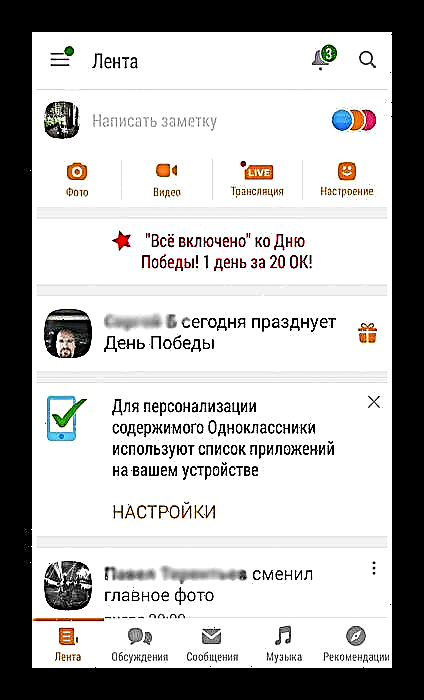
Also, wéi mir zesumme gesinn hunn, kënnt Dir Är Odnoklassniki Säit op verschidde Weeër aus verschiddenen Apparater aginn. Et ass ganz einfach ze maachen. Dofir besicht Äre Kont méi dacks a bleift um Datum mat Frënn a Klassekomeroden.
Liest och:
Gesitt Äert "Bändchen" op Odnoklassniki
Opzemaachen Klassekomeroden











